Word文字文档设置图片锁定纵横比的方法
时间:2024-04-30 09:50:08作者:极光下载站人气:0
很多小伙伴在使用Word程序对文字文档进行编辑时经常会对文档中的图片进行大小调整,有的小伙伴想要固定图片的纵横比,避免出现图片长短比例失衡,画面扭曲的情况,那么我们该在哪里开启图片的锁定纵横比功能呢。其实在Word程序中,我们只需要打开文档中图片的“布局选项”图标,然后打开“查看更多”选项,接着在布局弹框中找到并打开“大小”选项,最后在“大小”设置页面中我们直接点击勾选“锁定纵横比”选项即可。有的小伙伴可能不清楚具体的操作方法,接下来小编就来和大家分享一下Word文字文档设置图片锁定纵横比的方法。
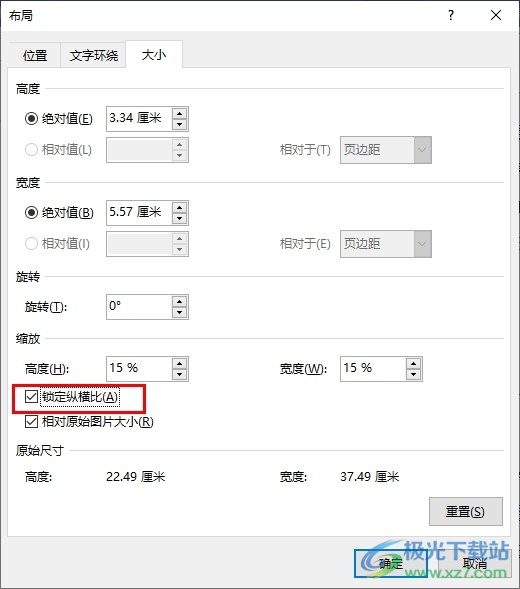
方法步骤
1、第一步,我们先在桌面找到需要编辑的文字文档,右键单击该文档,然后在菜单列表中点击“打开方式”选项,再在弹框中点击Word选项
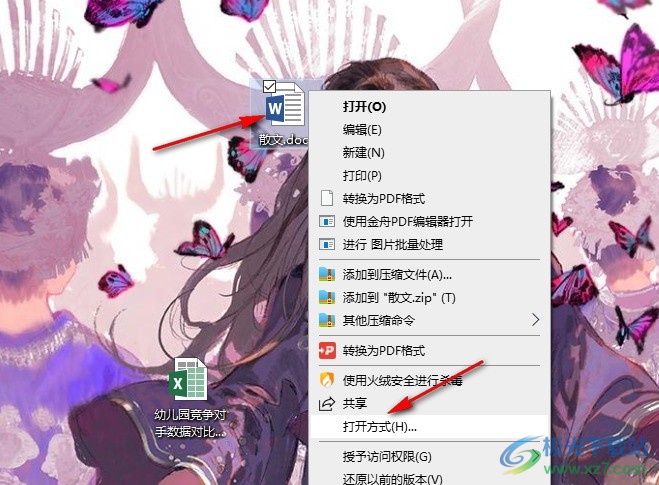
2、第二步,用Word程序打开文字文档之后,我们再在文字文档页面中选中图片,然后点击打开“布局选项”图标
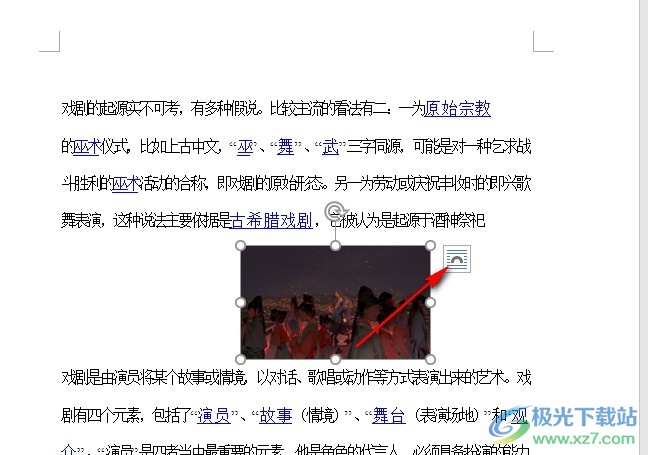
3、第三步,在“布局选项”的下拉列表中,我们找到“查看更多”选项,直接点击打开该选项
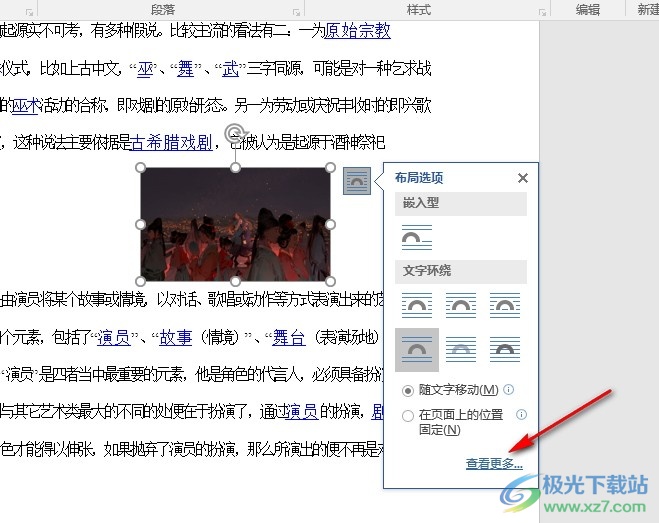
4、第四步,打开“查看更多”选项之后,我们再在布局的弹框中找到“大小”选项,点击打开该选项
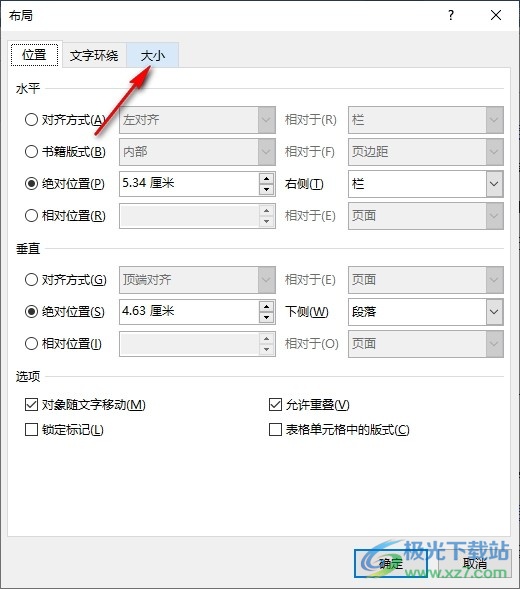
5、第五步,打开“大小”选项,进入“大小”设置页面之后,我们在该页面中点击勾选“锁定纵横比”选项,再点击确定选项即可
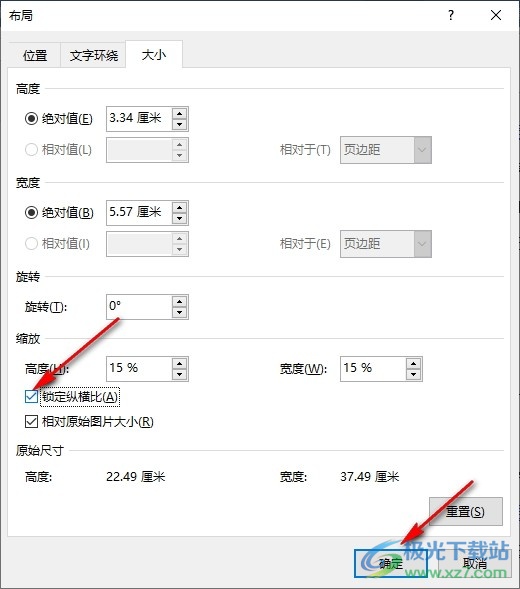
以上就是小编整理总结出的关于Word文字文档设置图片锁定纵横比的方法,我们在文字文档的编辑页面中打开图片的布局弹框,然后在弹框中先点击打开“大小”选项,接着在“大小”设置页面中找到“锁定纵横比”选项,点击勾选该选项,再点击确定选项即可,感兴趣的小伙伴快去试试吧。

大小:1.05 GB版本:32/64位 简体中文版环境:WinAll, WinXP, Win7
- 进入下载

网友评论